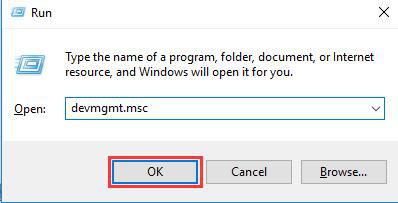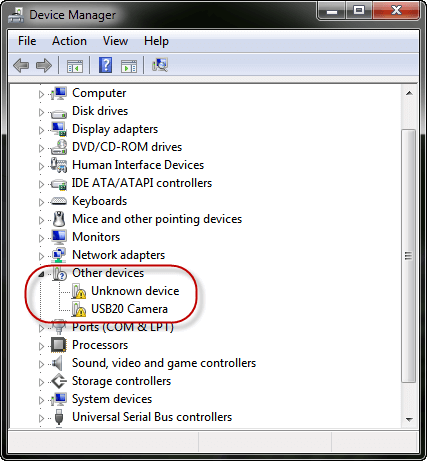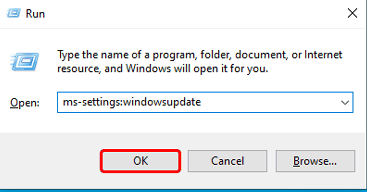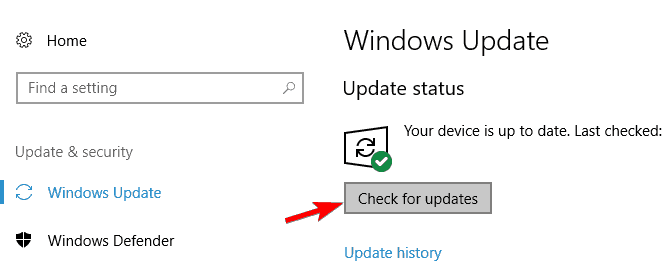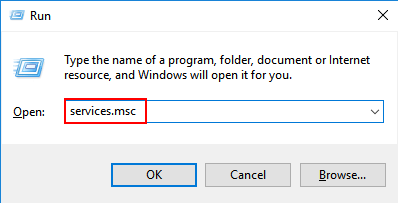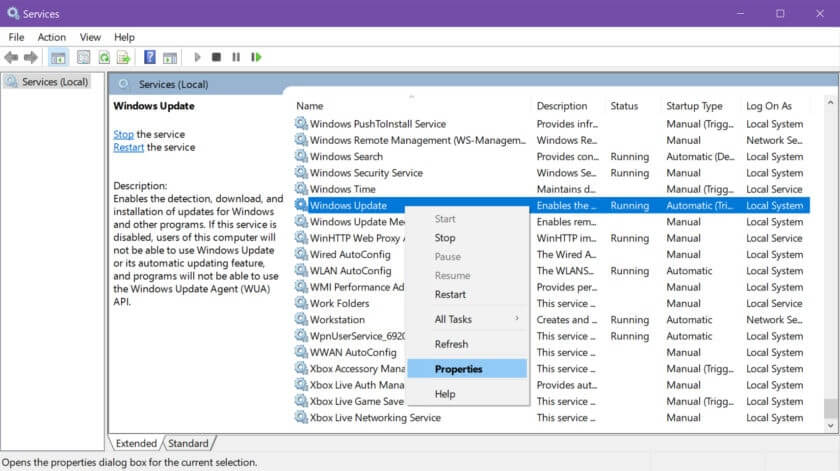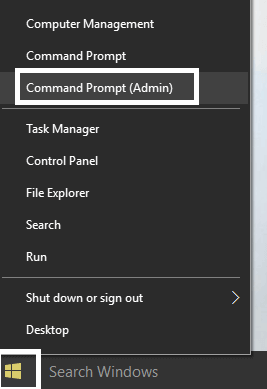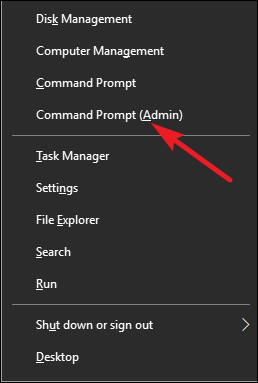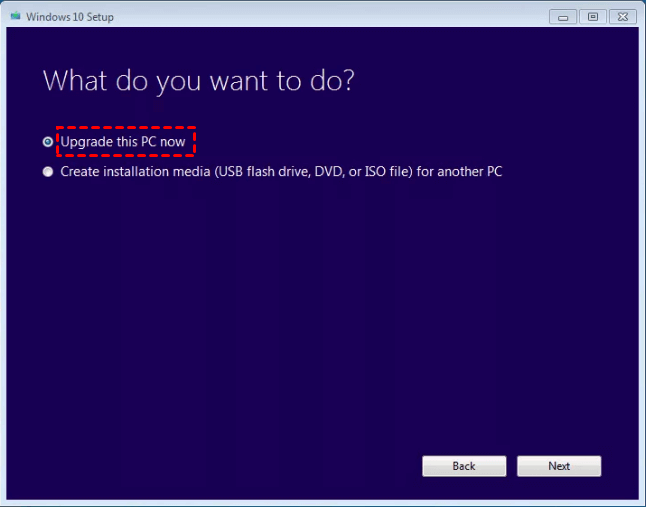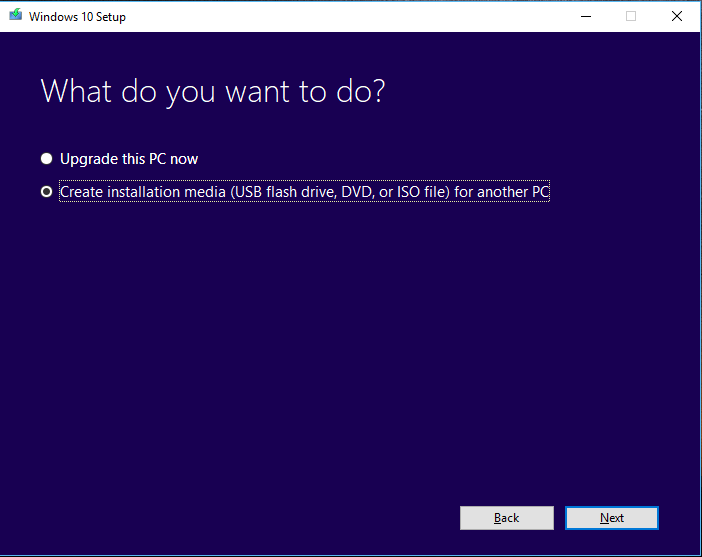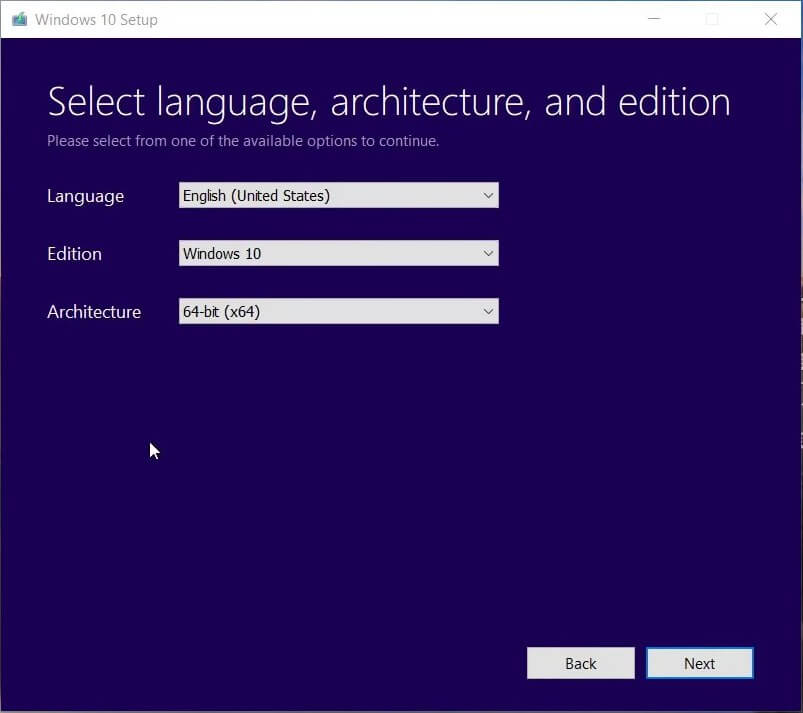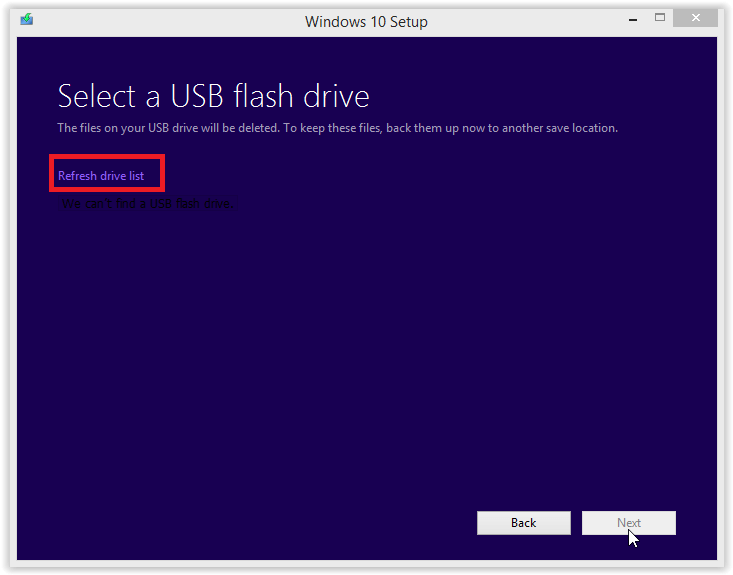Haben Sie schon einmal das Windows-Aufrüstung stecken bei 99% Problem aufgetreten, während die Windows-10-Computer ein Aufrüstung? Nun, dies ist kein Aufrüstung-Fehler, sondern ein normales Problem, das während des Aufrüstung-Prozesses auftreten kann.
Dieses Problem wird jedoch irritierend, wenn es auch nach mehrmaligem Neustart des Computers und Aufrüstung-Prozesses weiterhin auftritt. Manchmal dauert dieses Problem mit dem hängengebliebenen Windows-Aufrüstung 24 Stunden oder sogar länger.
In einem solchen Fall werden Sie den Aufrüstung-Vorgang nie abschließen können, da dies eine große Portion Geduld erfordert, die völlig unmöglich ist.
Aber hier sind gute Nachrichten für Sie! Glücklicherweise gibt es Möglichkeiten, das beheben Windows-Aufrüstung bei 99% feststeckt. Wenn Sie also zu den Windows 10-Benutzern gehören, die Schwierigkeiten haben, dieses Problem zu beheben, probieren Sie alle unten aufgeführten Korrekturen aus.
Wie behebt man das Windows-Aufrüstung, das bei 99% stecken geblieben ist?
Lösung 1: Deaktivieren Sie Antivirensoftware von Drittanbietern
Die meisten Windows-Benutzer verwenden das Antiviren- Werkzeug von Drittanbietern auf ihrem PC, obwohl sie den Windows Defender verwenden. Obwohl Windows-Benutzer solche Antiviren- Werkzeug mögen, stehen einige von ihnen in Konflikt mit den Windows-Programmen und -Diensten, die zu mehreren Problemen führen.
Einige Antiviren- Werkzeug sind dafür bekannt, den Aktualisierung -/Aufrüstung-Prozess zu blockieren. Wenn Sie auf Ihrem Windows 10-Computer auch eine solche Antivirensoftware von Drittanbietern verwenden, kann dies der Grund sein, warum Ihr Windows-Aufrüstung stecken bei 99%…
In diesem Fall wird empfohlen, das Antiviren-Werkzeug des Drittanbieters vorübergehend für eine Weile zu deaktivieren, damit Sie herausfinden können, ob Ihr Antivirenprogramm dieses Problem verursacht.
Versuchen Sie nach dem Deaktivieren der Antivirensoftware, den Aufrüstung-Vorgang abzuschließen, und prüfen Sie, ob Sie Ihren PC vollständig Aufrüstung können. Wenn Sie können, müssen Sie dieses Antivirenprogramm vom Computer entfernen und zu einem anderen wechseln.
Hier empfehle ich Ihnen, den Spyhunter auszuprobieren, da dieses Anti-Malware-Werkzeug Ihren PC vor Viren- und Malware-Angriffen schützt, ohne mit Windows-Diensten und -Programmen in Konflikt zu geraten.
Holen Sie sich Spyhunter, um Ihren Computer virenfrei zu halten
Lösung 2: Trennen Sie die Peripheriegeräte
Windows-Aufrüstung, das bei 99% stecken bleibt, kann auch aufgrund der Verwendung veralteter Peripheriegeräte auftreten. Wenn Sie also zu viele Peripheriegeräte verwenden, entfernen Sie diese vom PC und versuchen Sie dann, Ihren Computer zu aktualisieren.
Schließen Sie nach Abschluss des Aufrüstung-Vorgangs die Peripheriegeräte an. Wenn das Problem jedoch weiterhin besteht, fahren Sie mit der nächsten Fehler behebungs methode fort.
Lösung 3: Aktualisieren Sie Fehlende Gerätetreiber
Die fehlenden Gerätetreiber sind einer der Gründe dafür, dass der Windows-Aufrüstung-Assistent bei 99% feststeckt. Überprüfen Sie daher vor dem Aufrüstung des Windows-PCs, ob auf Ihrem System ein Treiber fehlt. Wenn ja, installieren Sie die fehlenden Gerätetreiber neu.
Dazu können Sie die folgenden Schritte ausführen:
- Drücken Sie die Tasten Windows + R gleichzeitig, um das Dialogfeld Ausführen zu öffnen.
- Geben Sie im Fenster Ausführen devmgmt.msc ein und klicken Sie auf die Schaltfläche OK, um den Geräte-Manager zu öffnen.
- Klicken Sie im Geräte-Manager-Fenster nacheinander auf jede Gerätekategorie, um den Abschnitt zu erweitern.
- Überprüfen Sie nun, ob es eine gelbes Dreieckszeichen mit dem Gerätenamen ist.
- Wennja, versuchen Sie, diesen Treiber zuaktualisieren, oder besuchen Sie die Website des Herstellers, um den fehlenden Treiber herunterzuladen.
Über prüfen Sienach der Neuinstallation des fehlenden Geräte treibers, ob das Windows-Aufrüstung bei 99% hängenbleibt.
Lösung 4: Laden Sie die ausstehenden Aktualisierung herunter
Laut einigen der betroffenen Benutzer sind ausstehende Aktualisierung der Grund dafür, dass der Windows-Aufrüstung assistent bei 99% des feststeckt Problems. Um dieses Problem zu beheben, müssen Sie alle ausstehenden Aktualisierung herunterladen und versuchen, Windows zu aktualisieren.
Hier ist eine kurze Anleitung, wie Sie es tun können:
- Drücken Sie die Tasten Windows + R gleichzeitig, um das Dialogfeld Ausführen zu öffnen.
- Geben Sie ms-settings:windowsupdate in das Feld Ausführen ein und klicken Sie auf die Schaltfläche OK, um das Windows Aktualisierung– Fenster zu öffnen.
- Klicken Sie im Windows Aktualisierung-Fenster auf die Schaltfläche Nach Aktualisierung suchen, um zu prüfen, ob ein Aktualisierung aussteht.
- Befolgen Sie nach Abschluss des Scanvorgangs die Anweisungen auf dem Bildschirm, um alle ausstehenden Aktualisierung zu installieren.
- Starten Sie Ihren Computer nach der Installation aller Aktualisierung neu.
Lösung 5: Deaktivieren Sie den Windows Aktualisierung-Dienst
Eine andere mögliche Lösung, dass Dose Beheben Sie den Windows-Aufrüstung Assistent, der bei 99% feststeckt Das Problem auf einem Windows 10-Computer besteht darin, den Windows-Aktualisierung-Dienst zu deaktivieren.
Dieser Trick hat vielen Benutzern bei der Lösung dieses Problems geholfen. Versuchen Sie es daher, da es auch für Sie funktionieren kann. Führen Sie dazu die folgenden Schritte aus:
- Drücken Sie die Tasten Windows + R > geben Sie services.msc in das Feld Ausführen ein > klicken Sie auf die Schaltfläche OK.
- Suchen Sie im Fenster Dienste nach dem Dienst Windows Aktualisierung und klicken Sie mit der rechten Maustaste darauf.
- Wählen Sie Eigenschaften aus dem Kontext menü.
- Klicken Sie im Abschnitt Dienst status auf die Schaltfläche Stopp.
- Wählen Sie als Nächstes Starttyp: Deaktiviert.
- Klicken Sie auf die Schaltfläche OK.
Lösung 6: Löschen Sie den Windows Aktualisieren-Cache
Sie können auch konfrontiert werden dem Windows-Aktualisieren das bei 99% stecken bleibt aufgrund der beschädigten/beschädigten Windows-Aktualisieren-Datei. Beschädigte Aktualisieren-Dateien können verschiedene Aufrüstung- oder Aktualisieren Herunterladen/Installations probleme verursachen.
Um dieses Problem zu beheben, müssen Sie den Windows-Aktualisierung cache im Ordner Software Distribution leeren. Dazu müssen Sie einige der Windows Aktualisieren-Dienste stoppen.
- Drücken Sie zunächst die Tasten Windows + X zusammen und wählen Sie Eingabeaufforderung (Admin).
- Geben Sie in der Eingabeaufforderung die folgenden Befehle ein und drücken Sie nach jedem Befehl die Eingabetaste:
net stop bitsnet
stopwuauservnet
stopappidsvcnet
stopcryptsvc
- Nun verlassen Sie die Eingabeaufforderung.
- Gehen Sie zu diesem Pfad C:\Window > suchen Sie nach dem Software Distribution-Ordner > kopieren Sie diesen Ordner und fügen Sie ihn auf dem Desktop ein.
C:\Windows\SoftwareDistribution\
- Löschen Sie alle Dateien aus diesem Ordner.
- Gehen Sie zurück zur Eingabeaufforderung und geben Sie diese Befehle ein. Vergessen Sie nicht, nach jedem Befehl die Eingabetaste zu drücken.
net start bitsnet
startwuauservnet
startappidsvcnet
startcryptsvc
- Starte deinen Computer neu.
Lösung 7: Windows Aktualisieren-Komponenten neu starten
Dieses Problem kann auch aufgrund der beschädigten Windows-Aktualisieren-Dateien auftreten. Und wenn dies bei Ihnen der Fall ist, werden durch einen Neustart der Windows-Aktualisieren-Komponenten die beschädigten Aktualisieren-Dateien repariert, um dieses Problem zu beheben. Gehen Sie dazu folgendermaßen vor:
- Drücken Sie die Tasten Windows + X > wählen Sie Eingabeaufforderung (Admin).
- Geben Sie im Eingabeaufforderungsfenster die folgenden Befehle ein, um die Dienste Windows Aktualisieren, BITS, MSI Installer und Kryptografie zu stoppen. Vergessen Sie nicht, nach jedem Befehl die Eingabetaste zu drücken:
net stop bits
net stop wuauserv
net stop appidsvc
net stop cryptsvc
- Geben Sie nun diesen Befehl ein, um die qmgr*.dat-Dateien zu löschen. Drücken Sie die Eingabetaste, nachdem Sie den Befehl eingegeben haben.
Del “%ALLUSERSPROFILE%\\Application Data\\Microsoft\\Network\\Downloader\\qmgr*.dat”
- Fügen Sie diesen Befehl cd /d %windir%\\system32 ein und drücken Sie die Eingabetaste, um den Befehl auszuführen.
- Jetzt ist es an der Zeit, die BITS- und Windows Aktualisieren-Dateien neu zu registrieren. Geben Sie dazu alle angegebenen Befehle ein und drücken Sie nach jedem Befehl die Eingabetaste:
regsvr32.exe atl.dll
regsvr32.exe urlmon.dll
regsvr32.exe mshtml.dll
regsvr32.exe shdocvw.dll
regsvr32.exe browseui.dll
regsvr32.exe jscript.dll
regsvr32.exe vbscript.dll
regsvr32.exe scrrun.dll
regsvr32.exe msxml.dll
regsvr32.exe msxml3.dll
regsvr32.exe msxml6.dll
regsvr32.exe actxprxy.dll
regsvr32.exe softpub.dll
regsvr32.exe wintrust.dll
regsvr32.exe dssenh.dll
regsvr32.exe rsaenh.dll
regsvr32.exe gpkcsp.dll
regsvr32.exe sccbase.dll
regsvr32.exe slbcsp.dll
regsvr32.exe cryptdlg.dll
regsvr32.exe oleaut32.dll
regsvr32.exe ole32.dll
regsvr32.exe shell32.dll
regsvr32.exe initpki.dll
regsvr32.exe wuapi.dll
regsvr32.exe wuaueng.dll
regsvr32.exe wuaueng1.dll
regsvr32.exe wucltui.dll
regsvr32.exe wups.dll
regsvr32.exe wups2.dll
regsvr32.exe wuweb.dll
regsvr32.exe qmgr.dll
regsvr32.exe qmgrprxy.dll
regsvr32.exe wucltux.dll
regsvr32.exe muweb.dll
regsvr32.exe wuwebv.dll
- Um den Winsock zurückzusetzen, geben Sie diese Befehle ein und drücken Sie dann die Eingabetaste:
netshwinsock reset
netshwinhttp reset proxy
- Starten Sie abschließend die Dienste MSI Installer, BITS, Cryptographic, Windows Aktualisieren mit diesen Befehlen neu und drücken Sie nach jedem Befehl die Eingabetaste:
net start bits
net start wuauserv
net start appidsvc
net start cryptsvc
Lösung 8: Aufrüstung Sie Windows mit dem Medien Schaffung Werkzeug
Wenn Ihr Windows-Aufrüstung-Assistent bei 99% hängen bleibt, müssen Sie versuchen, Ihren Computer mit dem Medienerstellung Werkzeug zu aktualisieren. Laden Sie zuerst das Medienerstellung Werkzeug von hier herunter und fahren Sie dann mit den angegebenen Schritten fort:
- Doppelklicken Sie nach dem Herunterladen des Medienerstellungs Werkzeug auf die Setup-Datei, um das Werkzeug auszuführen.
- Klicken Sie auf die Schaltfläche Akzeptieren, um die angegebenen Bedingungen zu akzeptieren.
- Wählen Sie auf dem nächsten Bildschirm die Option Diesen PC jetzt aktualisieren.
- Folgen Sie den Anweisungen auf dem Bildschirm.
- Jetzt installiert Windows 10 das Aktualisieren.
Lösung 9: Neuinstallation des sauberen Systems durchführen
Wenn keine der oben genannten Lösungen für Sie funktioniert hat, um zu beheben das Windows-Aufrüstung bei 99% feststeckt das auf Ihrem Windows 10-Computer, dann ist hier die letzte Lösung für Sie.
Versuchen Sie, die Neuinstallation des sauberen Systems durchzuführen, da dies vielen Benutzern geholfen hat, dieses Problem zu beheben. Um diese Methode auszuführen, müssen Sie die folgenden Anweisungen befolgen:
- Laden Sie das Medienerstellung Werkzeug herunter.
- Verbinden Sie das USB-Flash-Laufwerk mit Ihrem Computer.
- Führen Sie das Medienerstellung Werkzeug aus.
- Akzeptieren Sie alle Lizenzbedingungen.
- Wählen Sie die Option „Installationsmedium (USB-Stick, DVD oder ISO-Datei) für einen anderen PC erstellen“ aus.
- Wählen Sie nun Sprache, Edition und Architekturaus.
- Klicken Sie auf die Nächster Knopf.
- Wählen Sie die Option USB-Flash-Laufwerk>klicken Sie auf Nächster.
- Starte deinen Computer neu.
- Drücken Sie im Booten-Bildschirm eine der Tasten F10, F11 oder F12, um auf das Booten-Menü zuzugreifen.
- Wählen Sie ein USB-Flash-Laufwerk als primäres bootfähiges Gerät aus.
- Folgen Sie den Anweisungen auf dem Bildschirm und jetzt können Sie loslegen.
FAQ: Windows-Aufrüstung Stecken Problem
Windows Aufrüstung stecken auf 99% aufgrund der folgenden Gründe:
Wenn Ihr Windows-Aktualisieren oder der Aufrüstung-Prozess bei 99% eingefroren ist, versuchen Sie zunächst, Ihren Computer neu zu starten und versuchen Sie erneut, Windows zu aktualisieren. Manchmal wird das Problem mit dem hängenbleibenden Aufrüstung nach dem Neustart des PCs behoben, aber wenn das Problem weiterhin besteht, müssen Sie die in diesem Artikel genannten Korrekturen anwenden.
Um herauszufinden, ob Ihr Windows-Aktualisieren hängen bleibt oder nicht, gehen Sie folgendermaßen vor:1: Warum bleibt mein Windows- Aktualisieren /-Aufrüstung bei 99% hängen?
2: Was soll ich tun, wenn mein Windows-Aufrüstung-Prozess bei 99% hängen bleibt oder einfriert?
3: Woher weiß ich, ob mein Windows 10-Aktualisieren hängen bleibt?
Alternative Lösung zur Behebung des Windows-Aufrüstung-Problems
Wenn Sie alle manuellen Lösungen ausprobiert haben, aber das Windows-Aufrüstung das bei 99% feststeckt immer noch nicht beheben können, versuchen Sie es mit dem PC Reparatur Werkzeug.
Es ist ein fortschrittliches Reparatur Werkzeug, das Experte für die Behebung von Windows-Aufrüstung-Fehlern und -Problemen ist. Abgesehen davon behebt es auch andere Fehler auf Windows-PCs, wie BSOD-Fehler, Aktualisierung-Fehler, Spielfehler, Registrierungs probleme, DLL-Fehler, repariert beschädigte System dateien.
Darüber hinaus schützt dieses Werkzeug den PC auch vor Viren/Malware und hilft auch, die Leistung durch Optimierung des PCs zu steigern.
Holen Sie sich das PC Reparatur Werkzeug., um Windows-Aufrüstung-Fehler/-Probleme zu beheben
Fazit
Ich hoffe, dass Sie nach dem Anwenden der oben genannten Schritte den Windows-Aufrüstung-assistant stecken bei 99% beheben können.
Abgesehen von diesem Problem können Sie, wenn Sie ein anderes Windows-Aufrüstung-Problem haben, unseren Abschnitt Aufrüstung-Fehler lesen, um die Lösungen für das jeweilige Problem zu finden.
Wenn Ihnen dieser Leitfaden bei der Behebung des Problems gefallen hat und Sie ihn nützlich fanden, können Sie uns schließlich auf unseren offiziellen Social-Media-Adressen Facebook oder Twitter ein Like geben.
Hardeep has always been a Windows lover ever since she got her hands on her first Windows XP PC. She has always been enthusiastic about technological stuff, especially Artificial Intelligence (AI) computing. Before joining PC Error Fix, she worked as a freelancer and worked on numerous technical projects.
![[Gelöst] Wie behebt man das Windows-Aufrüstung Stecken bei 99%?](https://de.pcerror-fix.com/wp-content/uploads/sites/6/2021/06/de-3.png)